La navigazione dei file è piuttosto semplice in Windows mase utilizzi Esplora file o la finestra di dialogo Esegui di Windows per aprire il registro o Gestione dispositivi, devi ricordare come si chiama. Non è possibile digitare Gestione dispositivi nella barra degli indirizzi di Esplora file o nella finestra di dialogo Esegui per aprire l'app. Se hai problemi a ricordare cosa digitare, è una buona idea abilitare il completamento automatico per Esplora file in Windows 10.
Il completamento automatico per Esplora file funziona in questo modoil completamento automatico funziona in qualsiasi altra app o servizio. Si inizia a digitare e mentre si digita, il completamento automatico offre suggerimenti che è possibile selezionare. Se si desidera aprire Gestione dispositivi, è possibile digitare ae sia Esplora file che la finestra di dialogo Esegui forniranno suggerimenti.
Completamento automatico per Esplora file
Per abilitare il completamento automatico per Esplora file, tuavrà bisogno di diritti amministrativi. Apri il registro di Windows e vai al seguente percorso. Se la chiave di completamento automatico non esiste, crearla con la chiave Explorer. Fare clic con il tasto destro del mouse sul tasto Explorer e selezionare Nuovo> Chiave.
HKEY_CURRENT_USERSOFTWAREMicrosoftWindowsCurrentVersionExplorerAutoComplete
All'interno della chiave di completamento automatico, dovrebbe essere presente unvalore denominato AutoSuggest. Se non è presente, dovrai crearlo. Fare clic con il tasto destro del mouse nel riquadro destro e selezionare Nuovo> Valore stringa. Denominalo AutoSuggest e imposta il suo valore su "Sì".

Quando si digita la barra degli indirizzi in Esplora file o all'interno della finestra di dialogo Esegui, Windows tenterà di completare automaticamente l'indirizzo.
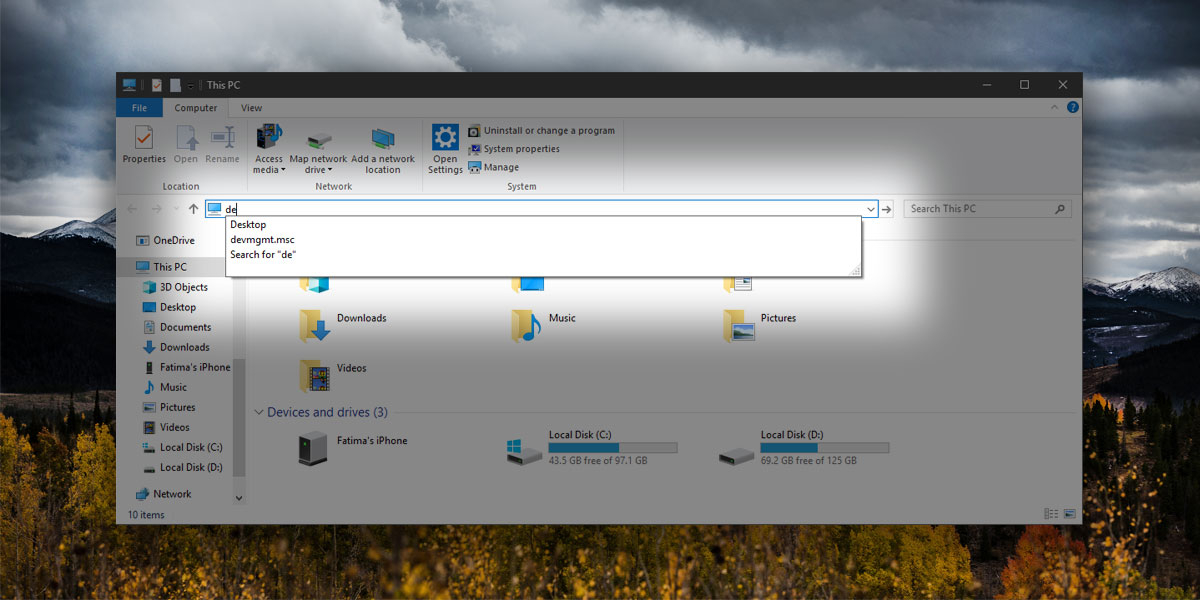
Se non ti piace la funzione, puoi attivarladisattivando l'impostazione del valore della stringa di AutoSuggest su "no" o eliminandola. Ti consigliamo di modificare il valore in "no" invece di eliminarlo. Se la chiave non è mai stata lì per cominciare, ad esempio, è stato necessario crearla per abilitare il completamento automatico in Esplora file, quindi l'eliminazione potrebbe essere innocua. Se la chiave era già presente in precedenza, è meglio lasciarla lì e modificare solo il valore.
Questo probabilmente funzionerà con le versioni precedenti diWindows, ovvero Windows 7 e 8, ma non l'abbiamo testato su nessuno dei due. Se la chiave esiste nel registro, è necessario solo impostarne il valore. Per alcuni utenti, la chiave non esiste solo ma il valore è impostato su "Sì" per impostazione predefinita. Se ritieni che questa funzione sia davvero fastidiosa, puoi disabilitarla. Non accelererà né rallenterà Esplora file. Potresti anche confrontare il completamento automatico in Esplora file rispetto alla ricerca di Windows.













Commenti